बड़ी बड़ी कांफ्रेंस और मीटिंग में प्रेजेंटेशन दिए जाते हैं। लेकिन क्या आपको पता हैं की आखिर यह सारे जो डाटा कंप्यूटर में सेव किए जाते हैं और प्रजेंटेशन के द्वारा बताए जाते हैं उस दौरान किस सॉफ्टवेयर की मदद ली जाती है?
तो मैं आपको बता दूं कि सारा प्रेजेंटेशन का काम माइक्रोसॉफ्ट पावरपॉइंट में किया जाता है।
लेकिन यह एमएस पावरपॉइंट क्या है (What is MS Powerpoint in Hindi) और शिक्षा में पावर पॉइंट के उपयोग
MS Powerpoint का पुरा नाम माइक्रोसॉफ्ट पावर पॉइंट है जिसे हम Powerpoint के रूप में भी जानते हैं।
यह एक बहुत ही पावरफुल Presentation बनाने का प्रोग्राम है जो हमारे डाटा (Text, Audio) को स्लाइड के रूप में तैयार करने एवं उससे create, edit, format, share और present करने का काम करता है।
जब कभी भी हमें किसी सेमिनार में जाने का मौका मिलता है या फिर किसी प्रोग्राम में हमें शिरकत करने का चांस मिलता है तो हम वहां पर बहुत सारे लोगों को प्रेजेंटेशन देते हुए देखते हैं।
प्रेजेंटेशन के दौरान वह प्रोजेक्टर की मदद से सभी तथ्यों को लोगों को समझाते हैं।
आप चाहे एक स्टूडेंट हो या फिर कोई बिजनेसमैन, या चाहे कोई नया Start Up करना हो आपको अपना उदेश्य दिखाने या समझाने के लिए किसी भी प्रकार के Presentation की जरुरत होती है।
MS Powerpoint क्या है – What is Powerpoint in Hindi?
MS Powerpoint, माइक्रोसॉफ्ट द्वारा बनाया गया ही एक सॉफ्टवेयर है जिसका उपयोग यह प्रेजेंटेशन तैयार करने के लिए किया जाता है।
यह एक बहुत ही पावरफुल सॉफ्टवेयर है। यह सॉफ्टवेयर MS Excel, MS Word, MS Outlook इत्यादि के साथ ही बंडल के रूप में माइक्रोसॉफ्ट ऑफिस के अंतर्गत आता है।
जिस प्रकार MS Word में हम आसानी से किसी भी प्रकार का दस्तावेज तैयार कर सकते है, बिलकुल उसी तरह हम एमएस पावरपॉइंट द्वारा Presentation तैयार कर सकते है।
इस सॉफ्टवेयर को 20 अप्रैल 1987 में माइक्रोसॉफ्ट के दो सदस्यों द्वारा निर्माण किया गया था जिनके नाम थे Robert Gaskins और Dennis Austin।
यह सॉफ्टवेयर उसके शरुआती दिनों में इतना बहेतर नहीं था परंतु समय के इसमें बहुत सारे बदलाव होते गए और आज ये एक आकर्षक और प्रभावी Slideshow Presentation बनाने में सक्षम है।
इस एप्लीकेशन ने ग्राफिक्स एवं फॉर्मेटिंग क्षमताओं का विस्तार किया है। इसमें आप Presentation में चित्र, वीडियोस, एनिमेशन, टेक्स्ट और चार्ट का उपयोग कर एक आकर्षक प्रस्तुति बना सकते हो।
बड़ी बड़ी कंपनिया अपने नए प्रोडक्ट की शरुआत करने से पहले अपने सहकर्मचारियों को इसके बारे में समझाने के लिए Presentation का ही उपयोग करते है। इस Presentation को MS Powerpoint द्वारा तैयार किया जाता है।
पॉवरपॉइंट में स्लाइड क्या है?
जिस तरह MS Word में Page होता है और MS Excel में WorkSheet होती है बिलकुल उसी तरह आपको MS Powerpoint में Slide दिखेगी जिस पर हम Data डालकर आप काम कर सकते हैं।
बहुत सारी Slide मिलकर एक Slideshow या Presentation बनता है। हो सकता है इसके लिए 8 से 10 या फिर उससे भी ज्यादा Slide का उपयोग किया गया हो। अपने विषय को Presentation के रूप में तैयार करने के लिए Slide का ही उपयोग होता है।
MS Powerpoint Slide Layout क्या है?
MS Powerpoint Layout प्लेसहोल्डर्स की एक व्यवस्था है जो आपकी बनाई गई Slide को स्थिति में लाने के लिए बनाई गयी है।
Layout द्वारा Slide को इस प्रकार प्रस्तुत किया जा सकता जिस प्रकार की आवश्यकता है।
एक Slide Layout में जरूरियात के हिसाब से विशेष वस्तुओं (जैसे पाठ, चार्ट, क्लिपआर्ट आदि) का समावेश किया गया होता है।
आपके द्वारा उपयोग किए जाने वाले स्लाइड लेआउट के आधार पर यह निर्भर करेगा कि PowerPoint आपकी सामग्री को कहां स्थित करता है।
Slide Layout पर आपको अलग अलग प्रकार के प्लेसहोल्डर्स दिखाई देंगे और इसे प्रत्येक Slide Layout पर देखने को मिलेंगे।
कुल मिलाकर इसका Slide Layout बहुत सारे प्लेसहोल्डर्स का एक संग्रहस्थान होता है।
जहां से आप आसानी से अपने काम के लिए जरुरी चीजे कर सकते है।
चाहे वह टाइपिंग हो या लिखावट को बोल्ड करना, फोटोज जोड़ना हो या फिर कोई अन्य काम हो।
इसके Layout आपको किये जानेवाले वर्क को करने में सहायता प्रदान करता है।
Power Point स्टार्ट कैसे करे?
अगर आप इस सॉफ्टवेयर के विषय के बारे में नये हैं तो ये सवाल आपके मन में आना आम बात है की पॉवरपॉइंट को स्टार्ट कैसे करे या फिर यूँ कहे की Powerpoint को ओपन कैसे करे?
इसके कुछ कमांड और शॉर्टकट है जिससे आप आसानी से इस एप्लीकेशन को Open कर सकते हो। तो आइये इसके बारे में थोड़ा विस्तार से समझ लेते है।
आप दो तरीके से इस को स्टार्ट कर सकते है इन दोनों तरीको को नीचे बताये गये कुछ स्टेप्स से आसानी से समझ पायेंगे।
तरीका नंबर 1
1: सबसे पहेले आपको अपने कंप्यूटर के Start Button पर क्लिक करना है।
2: उसके बाद आप All Programs पर क्लिक करे।
3: अब आप Microsoft Office पर क्लिक करे।
4: अब Microsoft Office Powerpoint पर क्लिक करे।
5: अब आपका Microsoft Office Powerpoint इस्तेमाल के लिये तैयार है।
तरीका नंबर 2
जैसे की आप जानते है की हर Program का अपना एक Run Command होता है बिलकुल उसी तरह इस सॉफ्टवेयर का भी अपना एक Run Command होता है।
वह है Powerpoint यानि की अगर आप Search Programs or File में इस शब्द को टाइप कर Enter बटन को Press करते हो तो डायरेक्ट आप इस एप्लीकेशन को स्टार्ट कर सकते हो।
इसके अलावा Window Key + R को Press करने के बाद जो सर्च बार आएगा उसमे आपको Powerpoint टाइप करना है और Enter पर क्लीक करते ही Ms Powerpoint को स्टार्ट कर सकते हो।
जैसे ही आप इसको स्टार्ट करते हो तो वह एक सामान्य व्यू में ओपन होता है, जिसमे आपको एक Slide दिखेगी और आप उसपर अपना काम स्टार्ट कर सकते हो, इसे आपको समझाने के लिए हमने स्क्रीनशॉट में कुछ नंबर द्वारा Slide के भागो को वर्गीकृत किया है।
- Slide/Outline टैब फुल साइज स्लाइड का thumbnail दिखाता है।
- दूसरी स्लाइड को जोड़ने के बाद slide/Outline टैब में आप Click कर सकते हो जिससे वह स्लाइड slide/Outline टैब में दिखाई देगी।
- आपको अपने Presentation को Rearrange करने के लिये thumbnail को Drag कर Slide को व्यवस्थित कर सकते है
- इस Tab से आप New Slide को जोड़ सकते हो तथा किसी Slide को हटा भी सकते हो।
- यहाँ पर आप सीधे सीधा Slide पर काम कर पाओगे।
- Slide में जो डोटेड लाइन का बॉक्स बना है वहां पर आप अपने Presentation के हिसाब से Text लिख सकते हो.
- जरूरियात के हिसाब से Chart, Pic तथा किसी अन्य Object को डाल सकते हो।
- नीचे की नोट पैन में अपनी Presentation के हिसाब से वर्तमान Slide में कुछ नोट लिख सकते हो जो Presentation के दरमियान देखनेवालों को काम आ सकती है।
एमएस पॉवरपॉइंट की विशेषतायें
हर Software की कोई न कोई विशेषता होती है जिससे वह बाकियो से अलग होता है बिलकुल उसी तरह इस एप्लीकेशन की भी अपनी एक विशेषता है। पॉवरपॉइंट का उपयोग ही उसे विशेष बनाता है। आइये जानते है पॉवरपॉइंट की विशेषता के बारे में विस्तार से।
- इस का उपयोग सिर्फ आप Presentation बनाने के लिए कर सकते हो या यूँ कहे की अगर आपको किसी भी प्रकार का Presentation बनाना हो आपको Powerpoint से ही आसानी से बना सकते हो।
- अगर आप चाहते हो की अपने Presentation में आपको आपके द्वारा इस्तेमाल की गयी ऑब्जेक्ट (Text, Pic या Chart) को किसी Animation के रूप में दिखाना हो तो आपको इसके लिए सारी सुविधा मिल जाएगी।
- इस में आप अपने Presentation के डॉक्यूमेंट पर कोई भी Video या फिर Audio आसानी से चला सकते हो ऐसी सुविधा का लाभ आप किसी अन्य Software में नहीं देख सकते स्लाइड।
- इसमें आपको अपने स्लाइड के लिए अलग अलग प्रकार की Theme मिल जायेगी जिससे आप अपनी स्लाइड को एक Look दे सकते हो तथा आप अपने Presentation डॉक्यूमेंट पर कुछ इफेक्ट भी दे सकते हो।
- जैसे MS Word और MS Excel में Microsoft की तरफ से Function मिलते है बिलकुल उसी तरह इसमें भी आपको कुछ Function मिलते है जिससे आप आसानी के साथ अपना काम बिना किसी तकलीफ के साथ कर सकते हो।
- इसमें Slide के हर एक Part में अपने हिसाब से स्वतंत्र काम कर सकते हो तथा अपनी Presentation को बेहतर बनाने के लिए अलग अलग प्रकार की Layout का चयन कर सकते हो।
पावरपॉइंट प्रेजेंटेशन कैसे बनाएं?
जो लोग माइक्रोसॉफ्ट ऑफिस सीख रहे है उनका ये सवाल जरूर होता है की एमएस पॉवरपॉइंट में नयी Slide कैसे बनाये?
वैसे पॉवरपॉइंट में नयी स्लाइड बनाने के दो तरिके है तो इसके लिए हम आपको कुछ स्टेप्स के माध्यम से बतायेंगे आइये समझते है।
Method 1:
1: सबसे पहले आप इस एप्लीकेशन को खोलें। जैसे ही आप ओपन करते है आपको एक Slide तो Screen पर ही नजर आएगी।
2: अब आपको ऊपर की तरफ Home का एक ऑप्शन दिखेगा। आपको उसपर क्लिक करना है।
3: Home पर क्लिक करते ही आपके सामने कई और ऑप्शन नजर आएंगे। उसमे से आपको New Slide पर क्लिक करना होगा।
4: अब जैसे ही आप New Slide पर क्लिक करते हो अलग अलग प्रकार की Slide के Layout आपको नजर आएंगे आप अपनी Presentation के हिसाब से उस Layout का चयन कर सकते है।
5: इतना करते ही आपकी New Slide Create हो चुकी होगी।
Method 2:
1: सबसे पहले आप Powerpoint को ओपन करे जैसे ही आप ओपन करते है आपको एक Slide तो Screen पर ही नजर आएगी।
2: अब Slide /Outline वाले एरिया में आपको एक Slide तो अवश्य ही देखने को मिलेगी।
3: आपको Slide पर Cursor को लाकर Right Click करना होगा।
4: जैसे ही आप Right Click करते है, बहुत से ऑप्शन नजर आएंगे उसमे आपको New Slide पर क्लिक करना होगा।
5: इतना करते ही आपकी New Slide Creat हो जाएगी।
6: आप अब यहाँ से New Slide का Layout बदल सकते हो इसके लिए नयी स्लाइड पर Right Click कर Layout पर क्लिक करे।
शिक्षा में पावर पॉइंट के उपयोग
- मल्टीमॉडल लर्निंग
- स्लाइड्स पर लिखें या हाइलाइट करें
- टाइप-ऑन लाइव स्लाइड
- मीटिंग एजेंडा
- कक्षा की तैयारी
संक्षेप में
हर कॉर्पोरेट ऑफिस या फिर सेमिनार वगैरह में प्रेजेंटेशन देना जरूरी होता है।
सारे काम प्रजेंटेशन के आधार पर ही लोगों को समझाया जाता है।
इससे आसानी यह होती है कि किसी बोर्ड वगैरह में लिख कर बताने से अच्छा होता है कि बने बनाए ग्राहक वगैरा को लोगों को सीधे तौर पर स्क्रीन की मदद से दिखाया जा सके।
इसी वजह से ऐसे प्रेजेंटेशन का इस्तेमाल किया जाता है।
यही वजह है कि इस पोस्ट के माध्यम से हमने आपको बताया कि MS Powerpoint क्या है (What is MS Powerpoint in Hindi) और शिक्षा में पावर पॉइंट के उपयोग क्या है।
आपने यह भी जाना कि MS Powerpoint को कैसे स्टार्ट करें।
हम उम्मीद करते हैं कि इस पोस्ट की मदद से आपको काफी कुछ सीखने को मिला होगा।
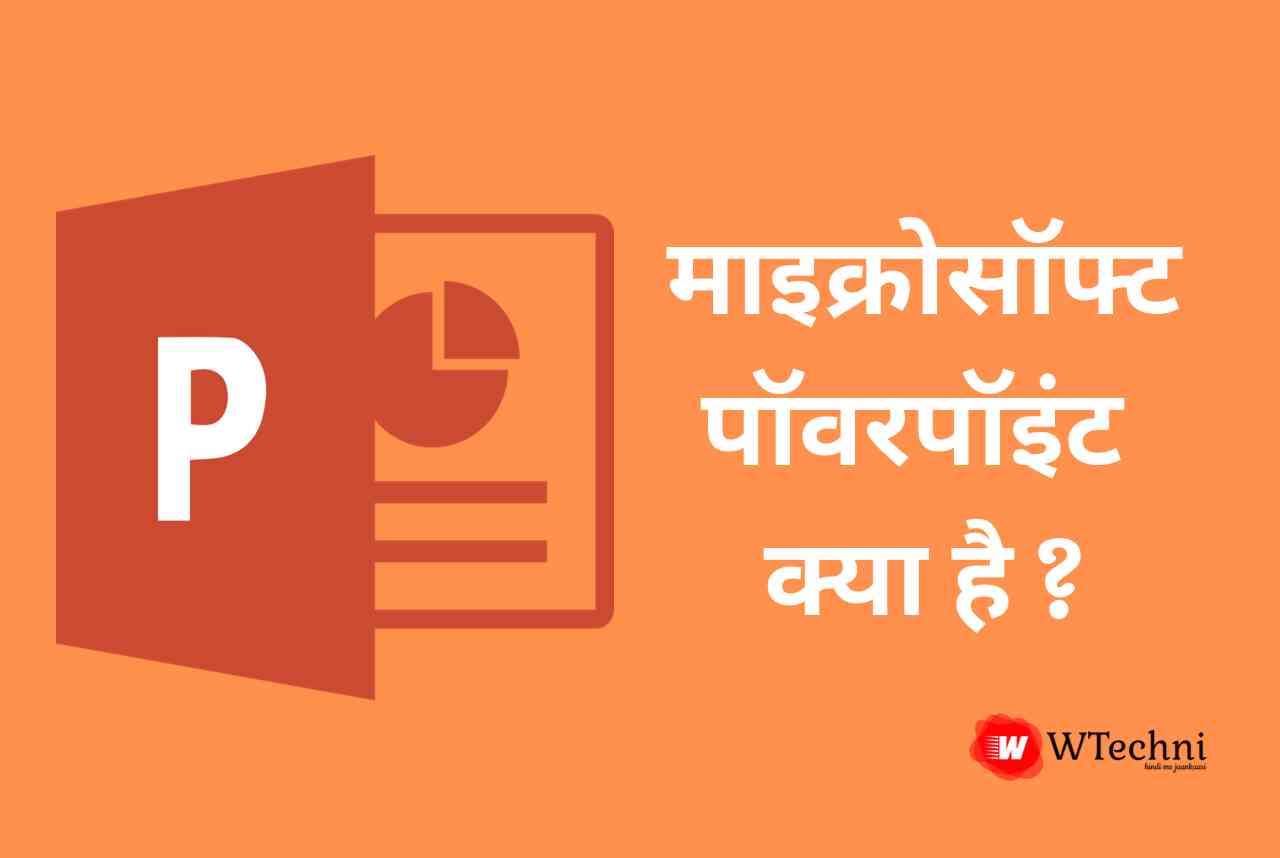
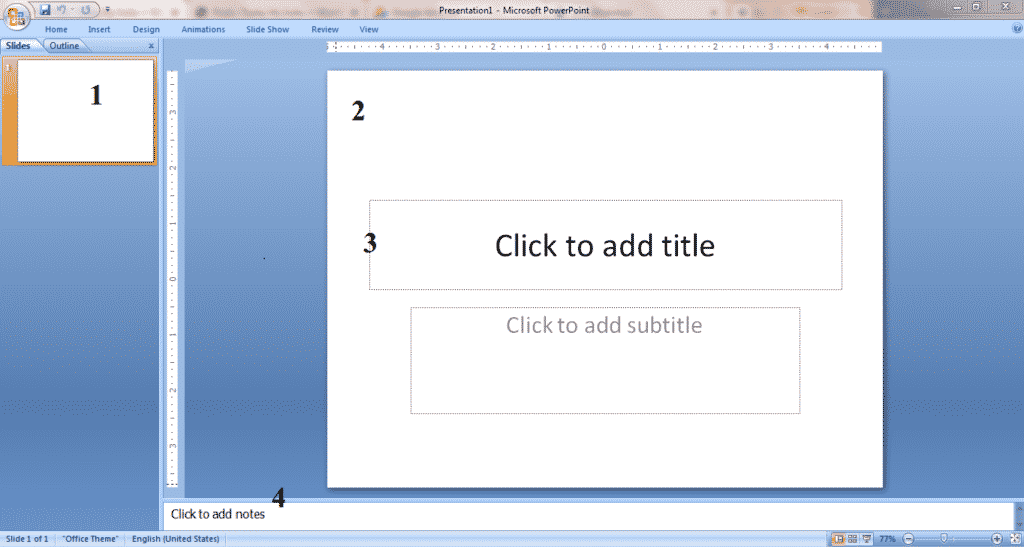
Good information nd tnxxx
Power point presentation ko kitne prakar se bnaya jata hai ?unke name
Please reply
Powerpoint slides ko 3 types me divide karte hai jo is tarah hain.
1. Text slides.
2. Conceptual slides.
3. Quantitative charts.
What is ms pawer point
M.s power point ak bhot hi powerfull presentation banane avam usse create , edit ,formate,sayer aur present aadi karne ka kary karta hai